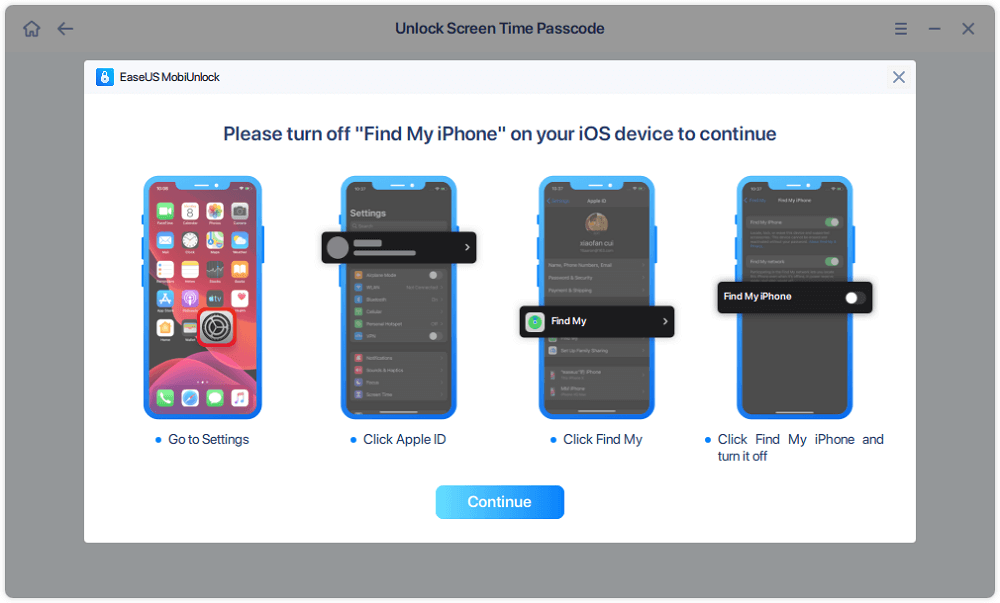概要:
iPhone設定アプリの「サインアウト」オプションがグレー表示され、Apple IDからサインアウトできない場合があります。このガイドでは、その問題を修正してApple IDから正常にサインアウトするためのソリューションを提供します。
Apple IDからサインアウトしようとする時、「サインアウト」オプションがグレー表示され、「制限されているためサインアウトすることはできません」というメッセージが表示されます。その場合、Apple IDからサインアウトできません。なぜそうなったのですか。同じ問題に遭遇している方は、この記事をお読みください。「Apple IDからサインアウトできない」問題の原因と対処法について説明します。
「Apple IDからサインアウトできない」という問題が発生する理由は多くありません。iPhoneで「サインアウト」がグレー表示されている場合は、iPhoneでスクリーンタイムが有効になっているかどうかを確認してください。このオプションがオンになっている場合、Apple IDからサインアウトできません。
ご自身またはご両親はiPhoneでスクリーンタイムを有効にしたかもしれません。ここでは、スクリーンタイムをオフにしてApple IDからサインアウトする方法を紹介します。
スクリーンタイムがオンになっているため、「Apple IDからサインアウトできない」という問題が発生した場合、スクリーンタイムを無効にすれば問題が解決されます。スクリーンタイムのパスコードが設定されているかどうかによって、スクリーンタイムをオフにするための操作手順は少し異なります。
スクリーンタイムのパスコードがない場合、またはパスコードを覚えている場合:
ステップ1.iPhoneで設定アプリを開きます。
ステップ2.スクリーンタイムをタップして、画面下部のスクリーンタイムをオフにするを見つけてタップします。操作を確認して続行すると、スクリーンタイムがオフになります。
ステップ3.スクリーンタイムのパスコードが設定されている場合、スクリーンタイムをオフにするをタップすると、スクリーンタイムのパスコードを入力する必要があります。パスコードを入力して再度確認すると、スクリーンタイムがオフになります。
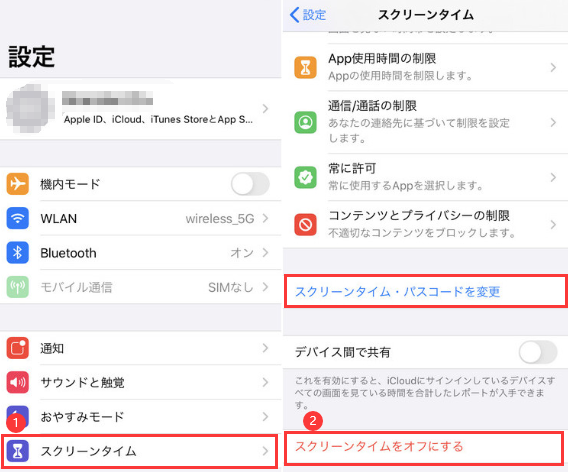
スクリーンタイムのパスコードが思い出せない場合:
ステップ1.設定 > スクリーンタイム > スクリーンタイム パスコードを変更 > スクリーンタイム パスコードをオフの順に移動します。
ステップ2.パスコードをお忘れですか?をタップしてApple IDとパスワードを入力し、パスコードを削除します。その後、スクリーンタイムをオフにします。
完了したら、「サインアウト」オプションが利用可能になります。Apple IDからサインアウトするための操作手順は次のとおりです。
ステップ1.設定アプリを開き、(ユーザー名)をタップします。
ステップ2.下にスクロールしてサインアウトオプションをタップし、Apple IDのパスワードを入力します。
ステップ3.このデバイスにコピーを残したいデータを選択し、サインアウトをタップします。
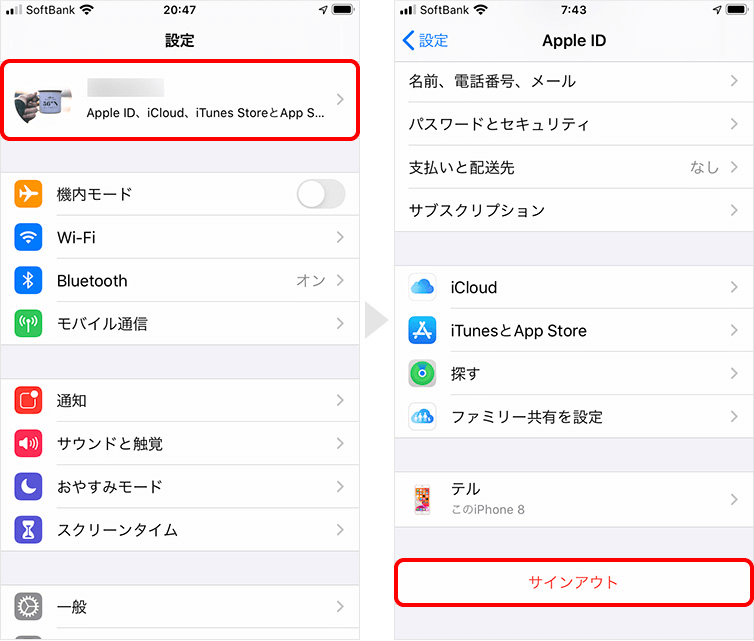
スクリーンタイムは、iPhoneから離れる時間をスケジュールするだけでなく、ペアレンタル コントロールにも使用されます。iPhoneの使用時間を制限し、特定のサービスをブロックするために、保護者がスクリーンタイムをオンにした場合、保護者が設定したパスコードを取得するか、パスコードをオフにしてスクリーンタイムを削除する必要があります。それができないのなら、パスワードなしでiPhoneのロックを解除し、データ損失なくスクリーンタイム パスコードを削除するのに役立つEaseUS MobiUnlockを使うことをお勧めします。
このスクリーンタイム パスコード削除ツールを利用すると、3つのステップでスクリーンタイムのパスコードを削除できます。画面の指示に従うだけでいいです。スクリーンタイム パスコードをオフにする以外に、EaseUS MobiUnlockは次のようなこともできます。
ステップ1. PCでEaseUS MobiUnlockを起動します。iPhoneをUSBケーブルでPCに接続します。デバイスの画面で、このコンピュータを信頼するよう求められたら、信頼します。「スクリーンタイムパスコードのロック解除」を選択して続行します。
ステップ2. EaseUS MobiUnlockはあなたのiPhone/iPadを再認識し、モデルを表示します。そして、「Unlock Now」をクリックして、次のステップに進んでください。
ステップ3. 次に、画面の指示に従って、"iPhoneを探す" または "iPadを探す" をオフにします。お使いのiOSデバイスですでにこのオプションがオフになっている場合は、このステップをスキップしてください。
ステップ4.すると、EaseUS MobiUnlockがScreen Timeパスコードの削除とScreen Timeをオフにする処理を開始します。プロセスが終了した後、iPhoneに移動し、画面の指示に従ってiPhoneを設定します。設定でScreen Timeを無効にすることができます。
この記事では、Apple IDからサインアウトできない原因を探索しました。ご覧のとおり、スクリーンタイムをオフにするだけで問題が解決されます。上記で、スクリーンタイムをオフにする方法をいくつか紹介しましたので、お好きな方法を選んでください。Apple IDからサインアウトすることに成功したことを願っています。